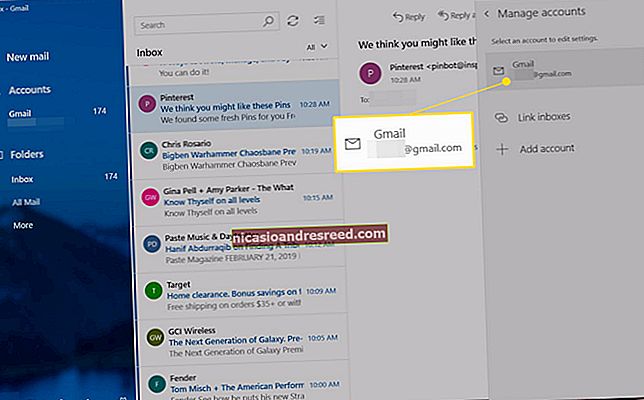اپنے Android فون کی اسکرین کو آف کرنے سے کیسے روکا جائے

جب آپ اپنا آلہ استعمال نہیں کررہے ہیں تو اسکرین کا وقت ختم ہونے سے آپ کے فون کی اسکرین کو باقی رہنے سے روکتا ہے۔ تاہم ، ایسے اوقات ہوتے ہیں جب آپ یہ نہیں کرنا چاہتے ہیں۔ خوش قسمتی سے ، آپ اسے اپنے Android فون یا ٹیبلٹ پر غیر فعال کرسکتے ہیں۔
اسکرین کا وقت ختم ہوجاتا ہے اس سے آسانی سے طے ہوتا ہے کہ اسکرین کے استعمال کے بعد آپ کا اسکرین کتنا عرصہ جاری رہے گا۔ یہ عام طور پر 30 سیکنڈ سے 1 منٹ تک ہوتی ہے۔ اگر آپ اپنا فون کسی ایسی چیز کے لئے استعمال کر رہے ہیں جس کی نمائش کو چھونے کی ضرورت نہیں ہے تو ، آپ کو شارٹ اسکرین کا ٹائم آؤٹ پریشان کن مل سکتا ہے۔
Android آلات پر ، آپ آسانی سے اسکرین کا وقت ختم ہونے کی لمبائی تبدیل کرسکتے ہیں۔ آپ کے فون پر انحصار کرتے ہوئے یہ عمل قدرے مختلف ہوتا ہے ، کیونکہ ہر صنعت کار Android اینڈرفیس کو تبدیل کرتا ہے۔ پھر بھی ، اس میں عام طور پر صرف چند اقدامات کی ضرورت ہوتی ہے۔
اسکرین کا وقت ختم ہونے کی لمبائی کو کیسے بڑھایا جائے
اس سے پہلے کہ ہم ان طریقوں کے بارے میں بات کریں جو آپ اسکرین کو آف ہونے سے روک سکتے ہیں ، اس کا تذکرہ کرنا چاہئے کہ زیادہ تر Android فون آبائی طور پر یہ نہیں کرسکتے ہیں۔ اکثریت Android ڈیوائسز پر ، آپ اسکرین کا ٹائم آؤٹ صرف ایک طویل وقت کی حد پر مقرر کرسکتے ہیں ، جیسے 10 یا 30 منٹ۔ اگرچہ زیادہ تر حالات میں یہ کافی اچھا ہے۔
نوٹیفکیشن پینل کھولنے کے لئے اسکرین کے اوپر سے نیچے سوائپ کریں۔ "ترتیبات" مینو کو کھولنے کے لئے گیئر آئیکن پر ٹیپ کریں۔ آپ کے پاس کون سے ڈیوائس ہے اس پر انحصار کرتے ہوئے ، آپ کو گیئر آئیکن کو ظاہر کرنے کے لئے دوسری بار سوائپ کرنا پڑے گی۔

"ترتیبات" مینو میں "ڈسپلے" کو تھپتھپائیں۔

یہ وہ چیز ہے جہاں واقعی آلہ کے لحاظ سے مختلف ہونا شروع ہوسکتا ہے۔ گوگل فون ، جیسے کچھ فونز کا تقاضا ہے کہ آپ "ڈسپلے" سیٹنگ میں "ایڈوانسڈ" سیکشن کو بڑھا دیں۔

دوسرے فونز اہم "ڈسپلے" ترتیبات کے تحت "اسکرین ٹائم آؤٹ" کی فہرست دیتے ہیں۔

وقت کے اختیارات کھولنے کے لئے "اسکرین ٹائم آؤٹ" کو تھپتھپائیں۔

یہاں آلہ کے لحاظ سے بھی چیزیں مختلف ہوسکتی ہیں۔ تقریبا تمام Android ڈیوائسز میں ایک آپشن کے طور پر 15 اور 30 سیکنڈ ، یا 1 ، 2 ، 5 ، اور 10 منٹ ہوتے ہیں۔ تاہم ، کچھ فونز میں 30 منٹ کی اضافی چوائس ہوگی۔ اپنے فون پر دستیاب سب سے لمبے لمبے انتخاب کو منتخب کریں۔
 |  |
|---|
جب بھی آپ اسکرین ٹائم آؤٹ لمبائی کو ایڈجسٹ کرنا چاہتے ہو ان اقدامات کو دہرائیں۔
اسکرین کو مکمل طور پر آف کرنے سے کیسے روکا جائے
ہوسکتا ہے کہ لوڈ ، اتارنا Android ڈیوائسز اسکرین کو آبائی طور پر آف کرنے سے نہ روک سکیں ، لیکن گوگل پلے اسٹور میں بہت ساری ایپس موجود ہیں جو یہ کرسکتی ہیں۔ ان میں سے ایک "کیفین" ہے۔ اسے ترتیب دینے اور استعمال کرنے کا طریقہ یہاں ہے۔
کیفین - اپنے Android آلہ پر Google Play Store سے اسکرین آن رکھیں۔

ایپ "کوئیک سیٹنگز" ٹوگل کے توسط سے کام کرتی ہے ، لہذا ، پورے "کوئیک سیٹنگ" پینل کو وسعت دینے کے لئے پہلے اسکرین کے اوپری حصے سے دو بار سوائپ کریں۔
 |  |
|---|
آپ کو پینل پر کہیں پنسل آئیکن دیکھنا چاہئے۔ "کوئیک ترتیبات" ٹوگلز میں ترمیم کرنے کیلئے اسے تھپتھپائیں۔

کچھ Android آلات پر ، جیسے سیمسنگ فونز اور ٹیبلٹس پر ، آپ کو تھری ڈاٹ آئیکن کو ٹیپ کرنا ہوگا ، اور پھر کوئیک سیٹنگ پینل میں ترمیم کرنے کے لئے "کوئیک پینل لے آؤٹ" منتخب کریں۔
کافی مگ آئیکن کے ساتھ ٹوگل ڈھونڈیں۔

اگلا ، "کیفین" ٹوگل کو "فوری ترتیبات" پینل میں منتقل کریں۔ اسے پوزیشن میں گھسیٹنے کے لئے تھپتھپائیں اور تھامیں۔ سیمسنگ فونز پر ، آپ ٹوگل کو اسکرین کے اوپری حصے سے نیچے تک گھسیٹیں گے۔ گوگل پکسل اور دوسرے فونز پر ، آپ اسے نیچے سے اوپر تک گھسیٹیں گے۔

جب ٹوگل وہ جگہ ہے جہاں آپ یہ چاہتے ہیں تو ، محفوظ کرنے کے لئے بیک تیر یا چیک مارک آئیکن پر ٹیپ کریں۔

اب ، آپ واقعتا. اطلاق استعمال کرسکتے ہیں۔ جب بھی آپ اسکرین کا وقت ختم ہونے کی لمبائی تبدیل کرنا چاہتے ہو ، نوٹیفیکیشن پینل اور "کوئیک سیٹنگز" کھولنے کے لئے اسکرین کے اوپری حصے سے نیچے سوائپ کریں۔

"فوری ترتیبات" میں کافی مگ آئیکن کو تھپتھپائیں۔ پہلے سے طے شدہ طور پر ، اسکرین کا وقت ختم ہو کر "لامحدود" ہوجائے گا ، اور اسکرین بند نہیں ہوگی۔

اپنی معمول کی اسکرین کی ٹائم آؤٹ لمبائی پر واپس آنے کیلئے کافی مگ آئیکون پر دوبارہ ٹیپ کریں۔
کیفین کے پاس بہت سے دوسرے اختیارات ہیں۔ ان کو اپنی پسند میں ایڈجسٹ کرنے کے لئے صرف ایپ کھولیں۔